Hálózati nyomtató megosztása és hozzáadása Windows 11/10 rendszerben
A nyomtatók megosztása és a hálózati nyomtató hozzáadása nagyon egyszerű a Windows 11/10/8/7 . Ha a számítógéphez nyomtató van csatlakoztatva, azt megoszthatja bárkivel ugyanazon a hálózaton. Beállíthatja, hogy ki férhessen hozzá a nyomtatóhoz, és ki ne csatlakozzon a hálózathoz.
Azok a nyomtatók azonban, amelyek közvetlenül csatlakoznak a hálózathoz, nem pedig a számítógéphez, bárki számára elérhetők ugyanazon a hálózaton. Ezeknek a nyomtatóknak hálózati porttal vagy vezeték nélküli kapcsolattal kell rendelkezniük, amely lehetővé teszi számukra, hogy közvetlenül csatlakozzanak a hálózathoz.
Hálózati nyomtató hozzáadása(Add Network Printer) a Windows 11/10
Az alábbi néhány lépést követve oszthat meg nyomtatót. Először(First) is csatlakoztassa a nyomtatót, kapcsolja be, majd folytassa a következő lépésekkel:
Kapcsolja BE a fájl- és nyomtatómegosztást
1. Nyissa meg a Control Panel\Network és Sharing Center\Advanced megosztási beállítások.
2. Kattintson a nyílra az aktuális hálózati profil kibontásához.
3. A Fájl-(File) és nyomtatómegosztás alatt válassza a Fájl- és nyomtatómegosztás bekapcsolása(Turn) lehetőséget, majd kattintson a Módosítások mentése(Save) gombra .

4. Most meg kell osztania a nyomtatót.
Olvassa el(Read) : A fájl- és nyomtatómegosztás be- és kikapcsolása(How to Turn On or Off File and Printer Sharing) .
A nyomtató megosztásához
1. Nyissa meg a Start menüt(Start) , és nyissa meg az Eszközök és nyomtatók elemet(Devices and Printers) .

2. Kattintson jobb gombbal a megosztani kívánt nyomtatóra, majd kattintson a Nyomtató tulajdonságai(Printer properties) elemre .
3. Kattintson a Megosztás(Sharing ) fülre, és jelölje be a Nyomtató megosztása(Share this printer) jelölőnégyzetet.

Nyomtatója mostantól elérhető a hálózaton lévő többi felhasználó számára. Csak egy hálózati nyomtatót kell hozzáadniuk a számítógépükhöz.
Kapcsolódó olvasmányok(Related reads) : Vezeték nélküli nyomtató csatlakoztatása | Helyi nyomtató telepítése(How to Install a Local Printer) .
Hálózati nyomtató hozzáadása
1. Nyissa meg a Start menüt(Start) , és nyissa meg az Eszközök és nyomtatók elemet(Devices and Printers) .
2. Kattintson a Nyomtató hozzáadása lehetőségre(Add a printer) .
3. Kattintson a Hálózati, vezeték nélküli vagy Bluetooth nyomtató hozzáadása(Add a network, wireless, or Bluetooth printer) lehetőségre , kattintson a megosztott nyomtatóra, kattintson a Tovább(Next) gombra , és kövesse a képernyőn megjelenő utasításokat.
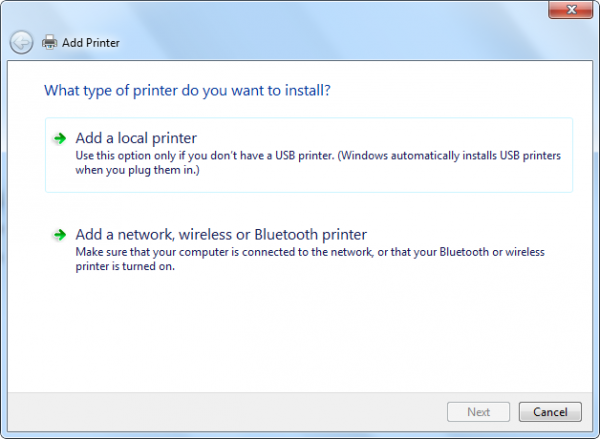
4. Ha a nyomtató sikeresen telepítésre került, használhatja.
Tekintse meg ezt a bejegyzést, ha az alapértelmezett nyomtató folyamatosan változik .(See this post if your default Printer keeps changing.)
Related posts
Engedélyezze a hálózati kapcsolatokat modern készenléti állapotban a Windows 11/10 rendszeren
Hálózati meghajtó hozzárendelése vagy FTP-meghajtó hozzáadása Windows 11/10 rendszerben
Az adathasználati korlát kezelése Windows 11/10 rendszeren
A DNS engedélyezése HTTPS-n keresztül a Windows 11/10 rendszerben
A Wi-Fi hálózati illesztőprogram információinak megtekintése Windows 11/10 rendszeren
Vezeték nélküli hálózatok kezelése a Windows 11/10 parancssorával
Hogyan ellenőrizhető, hogy mely portok vannak nyitva vagy blokkolva a Windows 11/10 rendszerben
Engedélyezze vagy tiltsa le az LMHOSTS keresést a Windows 11/10 rendszerben
A WebDAV leképezése hálózati meghajtóként a Windows 11/10 rendszerben
Windows 11/10 rendszerben nem látom a hálózaton lévő többi számítógépet
Hálózati meghajtó hozzárendelése a csoportházirend használatával Windows 11/10 rendszeren
Nincs internet, biztonságos WiFi hiba javítása Windows 11/10 rendszeren [Javítva]
Thumbs.db fájlok törlése a Hálózati mappában a Windows 11/10 rendszerben
Előfordulhat, hogy a DNS-kiszolgáló nem érhető el a Windows 11/10 rendszerben
A hálózatfelderítés ki van kapcsolva, és nem kapcsol be a Windows 11/10 rendszerben
Tegye a hálózati fájlokat mindig elérhetővé offline módban a Windows 11/10 rendszeren
A hálózati adapter sebességének ellenőrzése Windows 11/10 rendszeren
A távoli asztal nem működik, vagy nem csatlakozik a Windows 11/10 rendszerben
MAC-cím a Windows 11/10 rendszerben: módosítás, keresés, hamisítás
Hiba történt az Ethernet interfész megújítása közben Windows 11/10 rendszeren
